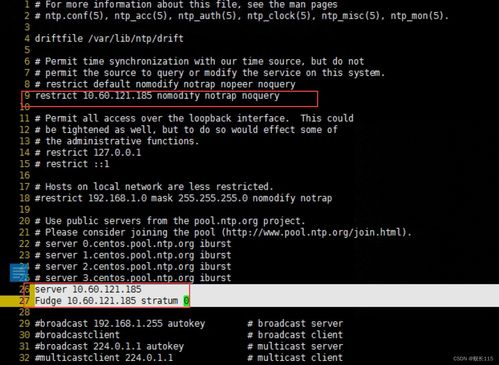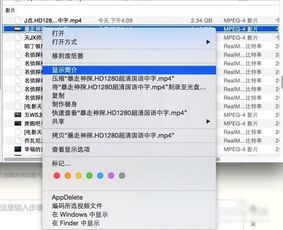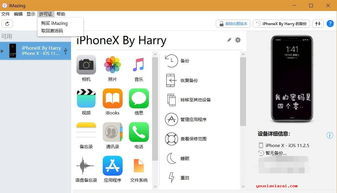ghost无法进入系统还原,Ghost无法进入系统还原的原因及解决方法
时间:2024-11-26 来源:网络 人气:
Ghost无法进入系统还原的原因及解决方法
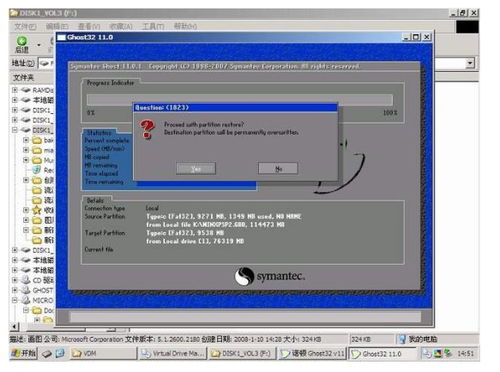
在电脑使用过程中,我们经常会遇到系统出现问题,需要通过Ghost进行系统还原。有时候会遇到无法进入系统还原的情况,这给用户带来了极大的困扰。本文将针对Ghost无法进入系统还原的原因及解决方法进行详细解析。
一、Ghost无法进入系统还原的原因分析
1. BIOS设置问题:在启动电脑时,如果BIOS设置中未将U盘或光盘设置为第一启动设备,那么电脑将无法从U盘或光盘启动,从而无法进入系统还原。
2. U盘或光盘启动盘制作问题:如果U盘或光盘启动盘制作过程中出现问题,如启动文件损坏、启动顺序设置错误等,也会导致无法进入系统还原。
3. 系统镜像文件问题:如果系统镜像文件损坏或格式不正确,也会导致无法进行系统还原。
4. 硬盘分区问题:如果硬盘分区出现问题,如分区表损坏、分区丢失等,也会导致无法进入系统还原。
5. 硬件故障:电脑硬件故障,如内存、硬盘等,也可能导致无法进入系统还原。
二、Ghost无法进入系统还原的解决方法
1. 检查BIOS设置:进入BIOS设置,确保U盘或光盘设置为第一启动设备。具体操作步骤如下:
(1)重启电脑,在启动过程中按下F2、Del或F10等键进入BIOS设置。
(2)找到“Boot”或“Boot Options”选项,将其设置为“U盘”或“CD/DVD”。
(3)保存设置并退出BIOS。
2. 重新制作启动盘:如果启动盘制作过程中出现问题,可以尝试重新制作启动盘。具体操作步骤如下:
(1)下载并安装U盘启动盘制作工具,如“大白菜U盘启动盘制作工具”。
(2)将U盘插入电脑,运行制作工具。
(3)选择“GHOST镜像文件”或“ISO镜像文件”,并选择要制作的启动盘。
(4)点击“开始制作”按钮,等待制作完成。
3. 检查系统镜像文件:如果系统镜像文件损坏或格式不正确,可以尝试重新下载或修复镜像文件。具体操作步骤如下:
(1)重新下载系统镜像文件,确保下载的文件完整无误。
(2)使用镜像修复工具修复镜像文件,如“Easy2Boot”。
4. 检查硬盘分区:如果硬盘分区出现问题,可以尝试使用分区工具修复分区。具体操作步骤如下:
(1)下载并安装分区工具,如“DiskGenius”。
(2)打开分区工具,选择需要修复的硬盘。
(3)根据提示修复分区,如重建主引导记录、重建分区表等。
5. 检查硬件故障:如果怀疑是硬件故障导致无法进入系统还原,可以尝试更换硬件设备,如内存、硬盘等,排除硬件故障。
Ghost无法进入系统还原的原因有很多,本文针对常见原因及解决方法进行了详细解析。在实际操作过程中,用户可以根据自己的实际情况选择合适的解决方法。希望本文能帮助到遇到此类问题的用户。
相关推荐
教程资讯
教程资讯排行